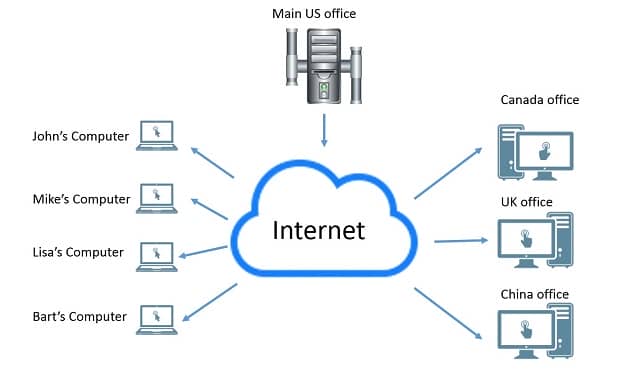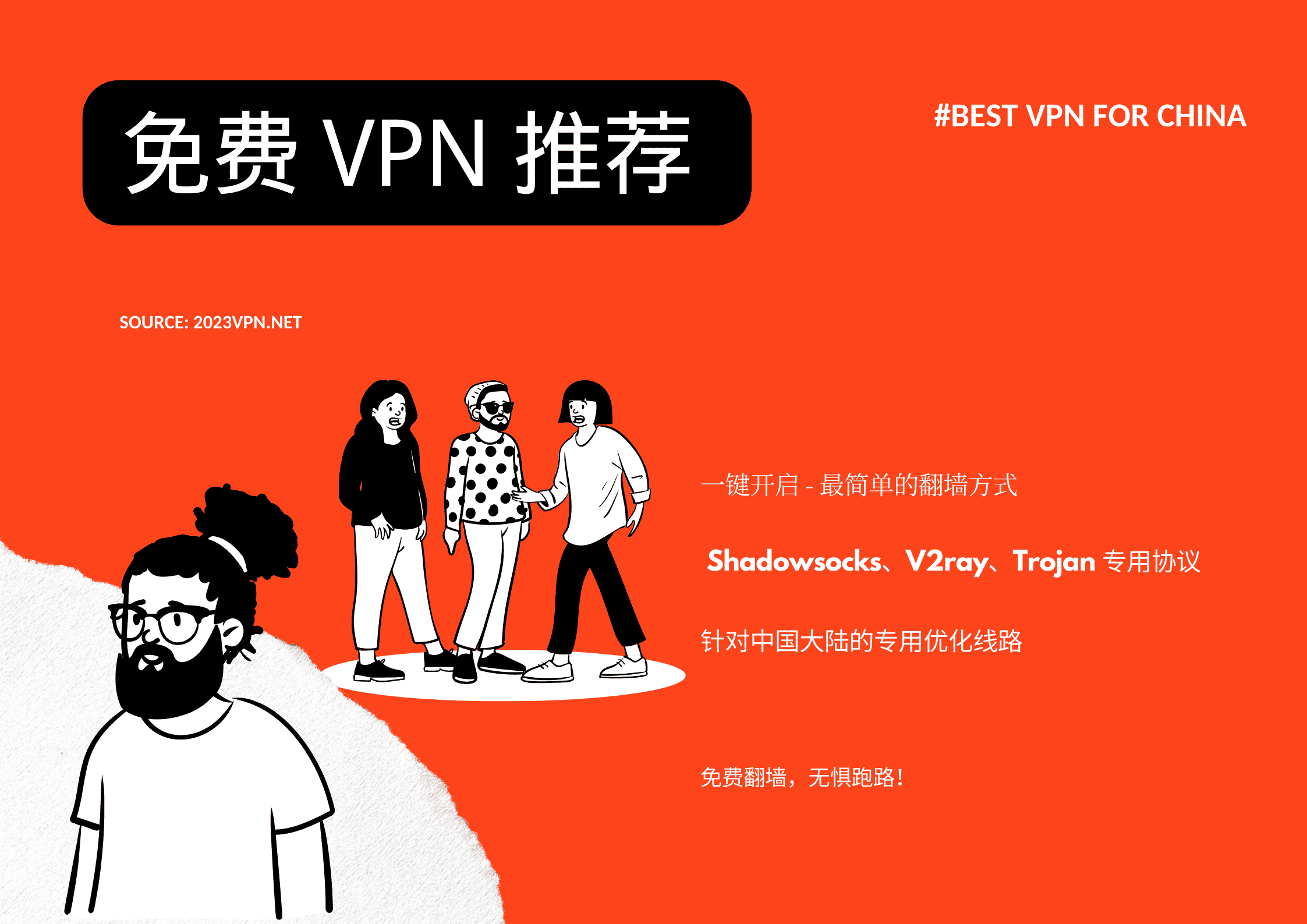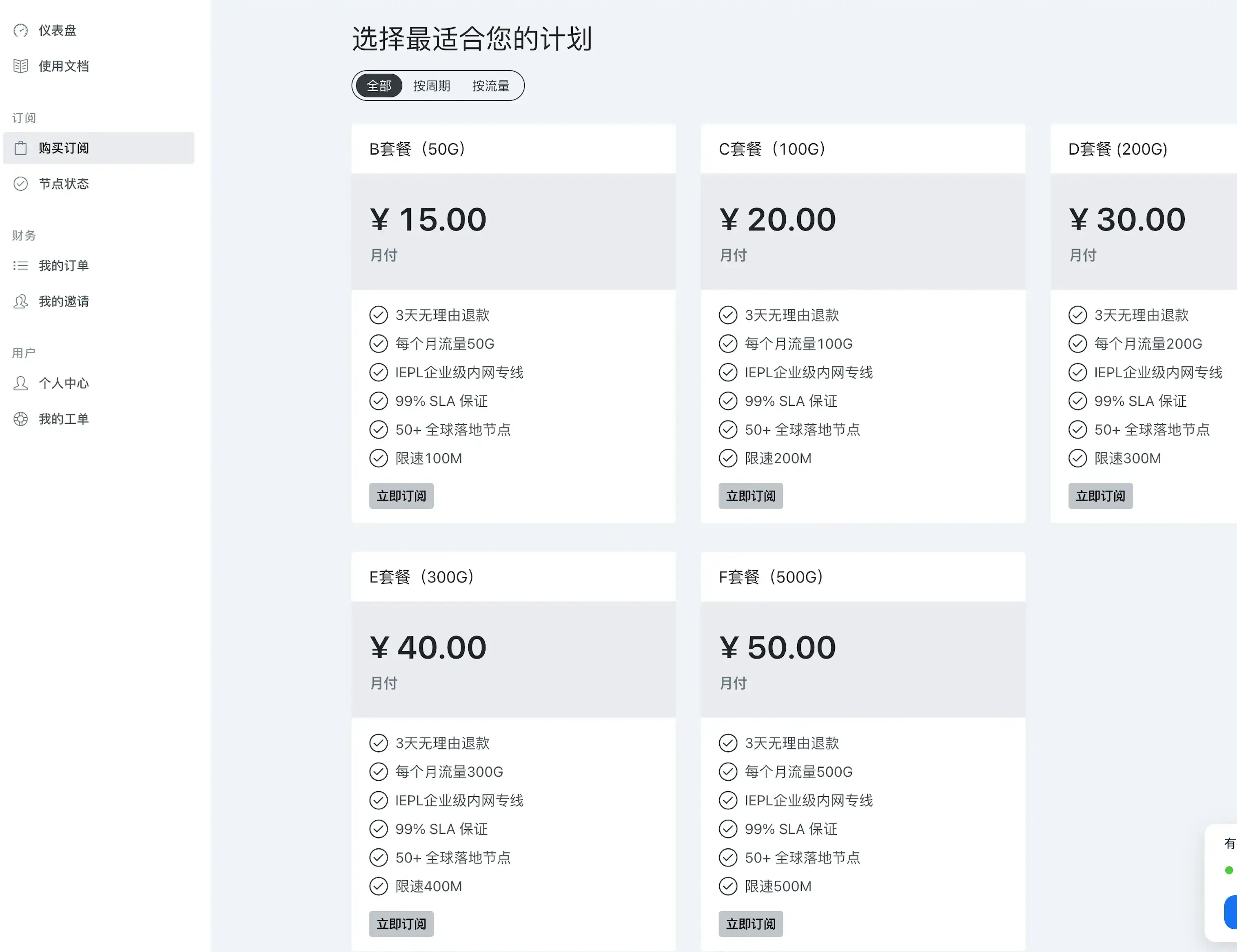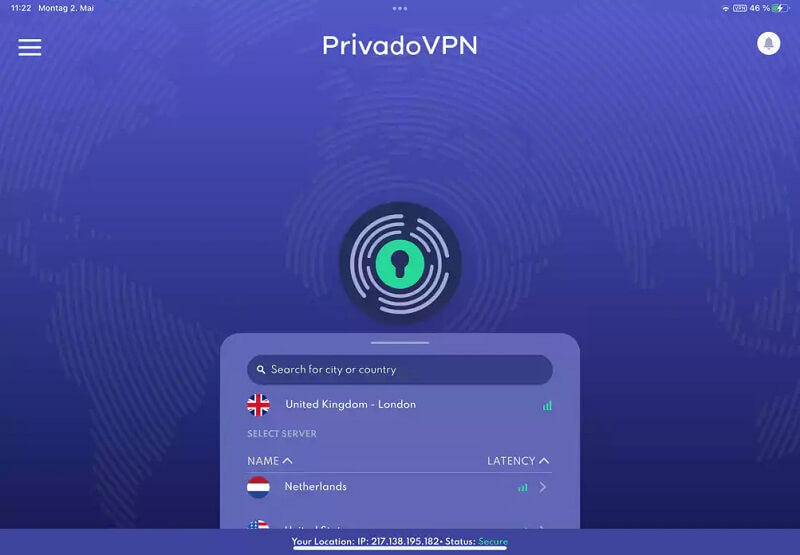未找到结果
我们无法找到任何使用该词的内容,请尝试搜索其他内容。

如何设置和使用 ZeroTier VPN 服务器 |
如何设置和使用 ZeroTier VPN 服务器 | VPN 是虚拟专用网络的缩写。它通常用于提供保护或屏蔽用户免受不可信网络的影响。这是通过加密所有流量、保护网络连接以及绕过所有地理限制来实现的,从而允许用户在公共网络上冲浪,同时保持数据的私密性。当今市场上有多种 VPN 解决方案。 Zer
如何设置和使用 ZeroTier VPN 服务器 |
VPN 是虚拟专用网络的缩写。它通常用于提供保护或屏蔽用户免受不可信网络的影响。这是通过加密所有流量、保护网络连接以及绕过所有地理限制来实现的,从而允许用户在公共网络上冲浪,同时保持数据的私密性。
当今市场上有多种 VPN 解决方案。 ZeroTier 能够通过任何设备连接世界各地的团队成员。它能够在本地、云、桌面和移动设备之间创建安全连接。
ZeroTier 提供 VPN 和 SD-WAN 功能,使您可以更轻松地管理网络。用户能够享受灵活性,因为他们避免了相关的硬件成本。 ZeroTier 还有其他一些功能和优势,包括:
- 易于设置和使用 – ZeroTier 可在几分钟内通过远程、自动化部署完成设置。通过利用一种解决方案统一 VPN、VLAN 和 SD-WAN,简化您的网络堆栈。您还可以在一个界面上集成云设备
- 灵活性 – 它模拟具有多路径、多播和桥接功能的第 2 层以太网。
- 更安全 – ZeroTier 的零信任网络方法通过 256 位端到端加密提供可扩展的安全性。这可以帮助保护企业网络覆盖和故障转移层
- 高性能 – 为任何可在 64MB RAM 上运行的 IoT 设备创建支持 5G 的安全 P2P 网络。它还提供网络控制和 P2P 功能
ZeroTier 为其用户提供了多个版本。版本是:
- 开源:这是一个免费的自托管控制器,仅供非商业用途。
- 基本:免费/ZeroTier 托管控制器,功能有限。主要用于家庭实验室、远程访问、隧道和其他简单的网络案例。
- 专业:在这里您只需支付您所需要的费用。供开发人员、IT、技术专业人员、初创公司、中小企业和产品研发人员使用。
- 企业:适用于大容量 VPN、物联网、嵌入式网络、多重云和混合云、IaC 和商业用途。
今天,我们将学习如何设置和使用 ZeroTier VPN 服务器。我们将了解如何通过 ZeroTier 连接两个设备。然后,我们将使用 ping 命令测试连接。
#1.创建 ZeroTier 网络
我们将从创建 ZeroTier 网络开始。请记住,这是免费的,因为不需要信用卡。访问 ZeroTier 网站并创建一个帐户。
在这里注册并创建您的第一个网络。
现在您将拥有一个使用随机 ID 和随机名称创建的网络。
您可以通过单击该网络来根据需要修改它。
您可以设置所需的名称并根据需要进行其他配置。您可以向下滚动并查看成员面板。目前,我们没有添加任何内容。
#2.在您的设备上安装 ZeroTier 应用程序
现在在任何设备上,你想使用ZeroTier,你需要安装它。这可以通过从官方 ZeroTier 下载页面下载软件包来完成。
在此页面上,我们有 Linux、Windows、macOS、iOS、Android、FreeBSD 和 NAS 软件包。在本指南中,我将演示如何在 Linux 上安装 ZeroTier 应用程序。
使用命令:
##If you Have GPG installed:
curl -s 'https://raw.githubusercontent.com/zerotier/ZeroTierOne/master/doc/contact%40zerotier.com.gpg' | gpg --import && \
if z=$(curl -s 'https://install.zerotier.com/' | gpg); then echo "$z" | sudo bash; fi
##Alternatively use
curl -s https://install.zerotier.com | sudo bash安装软件包后,它将文件存储在 /var/lib/zerotier-one/ 中。因此,我们将为 CLI 工具创建一个符号链接:
sudo ln -sf /var/lib/zerotier-one/zerotier-cli /usr/bin/zerotier-cli创建后,验证它是否正常工作:
$ sudo zerotier-cli info
200 info e7f33c71da 1.10.2 ONLINE对于 Windows、macOS、iOS 和 Android,您将拥有一个可以轻松使用的桌面应用程序。
#3。加入您的第一个 ZeroTier 网络
现在您可以将设备添加到创建的网络中。首先从 ZeroTier Web 复制网络的网络 ID。例如df78bf9436d46af6。当您将每个设备添加到网络时,这将是必需的。
要添加设备,请按如下所示操作:
提供网络 ID
提供您的网络 ID
提供网络 ID
sudo zerotier-cli join af78bf9436d46af6
##OR
sudo /usr/sbin/zerotier-one -q join af78bf9436d46af6#4。将您的设备授权给 ZeroTier 网络
现在您需要允许您的设备连接到 ZeroTier VPN 网络,否则设备会显示“访问被拒绝”
例如在 Linux 上:
$ sudo zerotier-cli listnetworks
200 listnetworks <nwid> <name> <mac> <status> <type> <dev> <ZT assigned ips>
200 listnetworks *********** f6:90:22:d2:54:2a ACCESS_DENIED PRIVATE zthnhgx7wa -现在,在 ZeroTier Web 上,您将看到设备显示在“成员”面板中。验证该地址是否与您客户的地址匹配。
为其命名并选中“身份验证?”框以允许其连接。
一旦设备被允许,状态将从“拒绝访问”更改为“确定”。例如在 Linux 上:
$ sudo zerotier-cli listnetworks
200 listnetworks <nwid> <name> <mac> <status> <type> <dev> <ZT assigned ips>
200 listnetworks af78bf9436d46af6 computingforgeeks_net f6:90:22:d2:54:2a OK PRIVATE zthnhgx7wa 192.168.195.59/24#5。测试 ZeroTier VPN 服务器
要测试 VPN 服务器是否按预期工作,您将使用与上述类似的过程添加另一个设备。拥有两台设备后,获取第二台设备的 IP 并尝试对其进行 ping 操作。
这些托管 IP 与您网络的 IP 不同。为了测试一切是否按预期工作,我们将运行 ping 命令,如下所示:
瞧!
现在,您可以在整个组织的设备之间建立连接,并为用户提供保护或屏蔽不受信任的网络。我希望这对你很重要。
查看更多:
使用 Ivacy VPN 绕过任何网站区域限制
使用 Ansible 部署 WireGuard 和 IPsec VPN 服务器